WordPress 4.9 仅在几个小时前发布。这是 2017 年第二个也是最后一个主要 WordPress 版本,具有一些令人兴奋的新功能和增强功能。在本文中,我们将向您展示 WordPress 4.9 中的新功能以及更新网站后应尝试哪些功能。
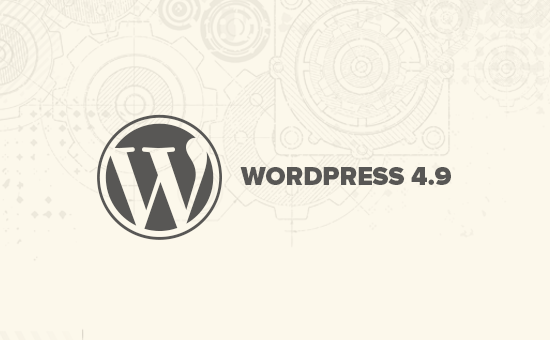
4.9 是 WordPress 的主要版本,除非您使用托管 WordPress 托管服务,否则您将不得不手动启动更新。
重要提示:不要忘记在开始更新之前创建一个完整的WordPress 备份。
定制器中的新主题浏览体验
WordPress 4.9 对定制器进行了多项改进。这些更改为开发人员提供了更好的用户体验和一套新的工具。
直接从定制器预览和更改主题现在更加用户友好。您可以在预览面板中查看所有已安装的主题,然后单击实时预览按钮将它们加载到定制器中。
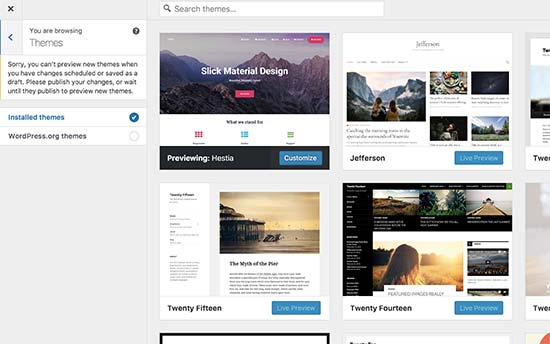
您还可以浏览和搜索 WordPress.org 主题并直接从定制器安装它们。
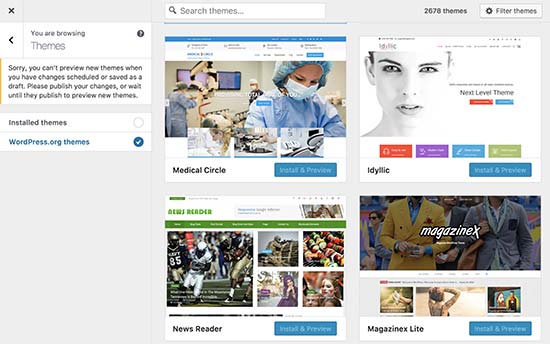
在定制器中保存和安排更改
WordPress 4.9 为主题定制器带来了变更集。这就像后期修订,但您的主题更改。您可以存储更改而不应用它们。
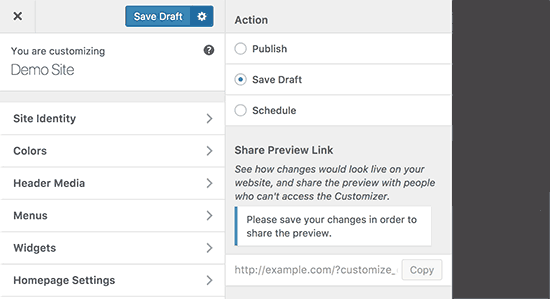
这项新功能还允许您轻松与任何人共享这些更改的预览。只需复制预览 URL 并将其发送给任何用户。他们无需登录即可看到新的更改。
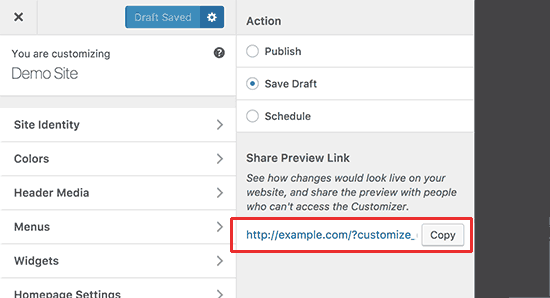
WordPress 4.9 还允许您轻松安排主题更改以在以后自动发布。
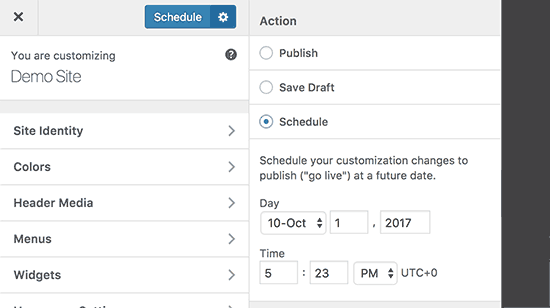
主题开发人员现在将能够在定制器 JS API 中使用这些新更改。这些更改将使他们能够添加更好的控件、漂亮的外部面板并在屏幕上显示通知。
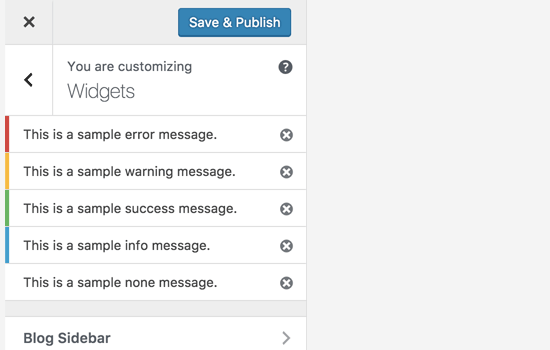
WordPress 4.9 中的新图库小部件
WordPress 4.8引入了新的媒体小部件,其中包括富文本、音频、图像和视频。WordPress 4.9 在此基础上引入了新的图库小部件。
这个新的小部件允许您创建一个原生 WordPress 画廊并将其添加到您的 WordPress 侧边栏或任何小部件就绪区域。
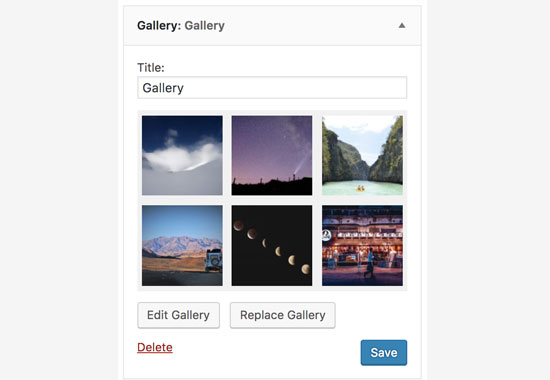
就像原生 WordPress 画廊一样,这个小部件在功能方面也受到限制。如果你想要一个更强大的相册画廊,那么你需要看看像Envira Gallery这样的第三方插件。
在文本小部件中添加媒体按钮
WordPress 4.8 中的文本小部件带有纯文本和 HTML 选项卡。但是,如果您想在侧边栏文本小部件中添加图像,那么您仍然需要编写 HTML 代码。
WordPress 4.9 通过在文本小部件中添加“添加媒体”按钮解决了这个问题。现在,您可以直接在文本小部件中轻松选择或上传图像。
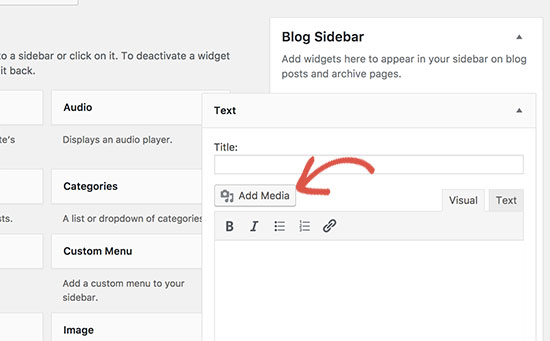
Oembed 支持外部帖子内容
以前的自动嵌入在帖子内容以外的区域中不起作用。在 WordPress 4.9 中,oEmbeds 现在也可以在文本小部件和其他区域中使用。
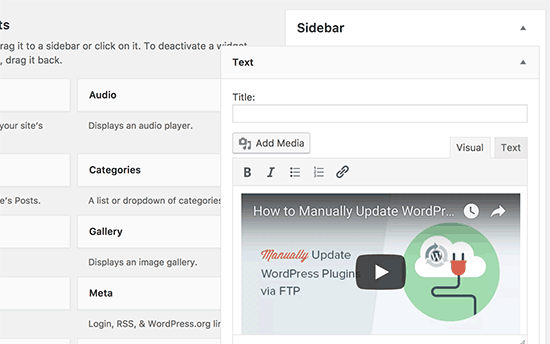
侧边栏文本小部件中的简码
WordPress 不允许在文本小部件中执行短代码。用户必须在文本小部件中明确启用简码。WordPress 4.9 最终将改变这一点,用户将能够在开箱即用的文本小部件中添加短代码。
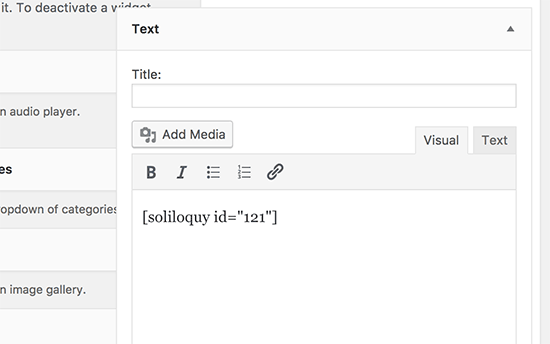
WordPress 4.9 中的新代码编辑体验
WordPress 允许您在主题编辑器、自定义 CSS面板或自定义 HTML 小部件等不同位置添加 HTML/CSS 代码。
以前,这些区域是纯文本框,看起来或行为不像一个合适的代码编辑器。
WordPress 4.9 通过在这些区域中添加语法高亮、代码建议和自动完成来改变这一点。
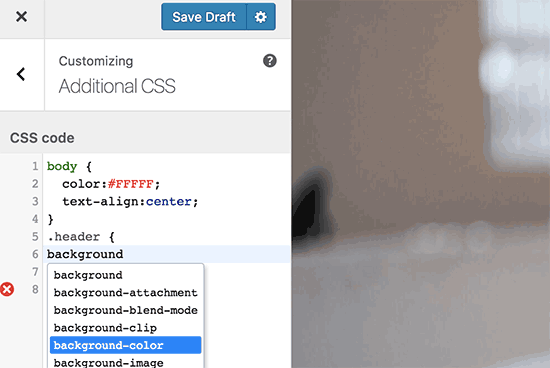
如果您在编辑主题时遇到过语法错误,那么此增强功能将自动修复许多导致此类错误的常见错误。
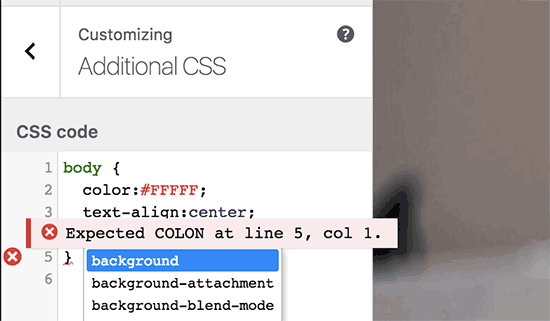
如果您不想使用语法高亮功能,您仍然可以轻松禁用它。只需转到您的个人资料页面并取消选中语法突出显示选项。
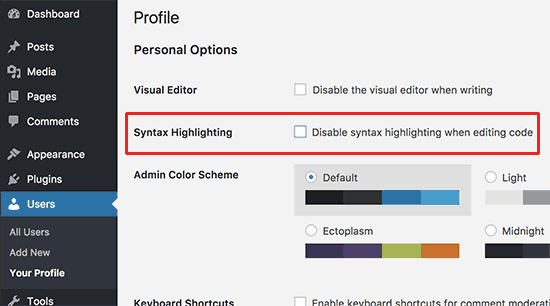
初学者面临的一大可用性问题是直接从 WordPress 内置编辑器进行更改,而没有完全了解后果。最轻微的错误会导致语法错误并使他们的网站无法访问。
WordPress 4.9 现在在用户访问编辑器时向他们显示警告。
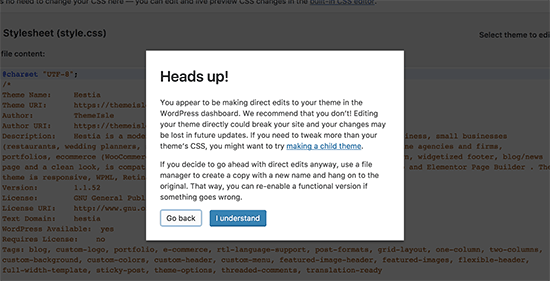
它还将向用户显示有用的提示,并将他们指向定制器中的自定义 CSS 面板。
但是,许多用户访问编辑器不是为了进行更改而是为了快速查找代码。特别是当他们处理儿童主题时。为了帮助这些用户,编辑器现在将在侧边栏中递归地显示文件和文件夹,以便于浏览主题文件夹中的所有文件。
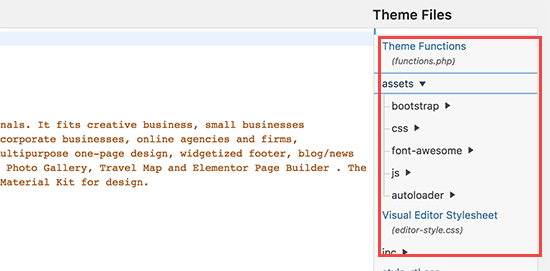
引擎盖下的变化
WordPress 4.9 也为开发者带来了一些巨大的变化。以下是引擎盖下的一些改进。
切换主题后更好地映射主题小部件和导航菜单。# 39693 , #39692
从核心中删除 SWFUpload 库。#41752
当用户尝试更改其电子邮件地址时,需要管理员单击电子邮件中的确认链接。#16470
我们希望这篇文章能让您深入了解 WordPress 4.9 中的新功能。我们对定制器的变化感到特别兴奋。你对什么感到兴奋?